はじめに
NVIDIAのGeForce Experienceの録画機能「ShadowPlay」は大変便利なので、ハイライト機能によるゲームのプレイングの見直しや、このブログ用の画像や動画の撮影等、多岐にわたって管理人は活用しています。中でもインスタントリプレイは特に便利で、見応えのある映像を取り逃すことが無くなりました。今では管理人にとって必須ツールとなっています。
ところが、普段から慣れ親しんで、正常に使用できていたのに突如録画や撮影ができなくなるというトラブルに見舞われてしまいました!
本記事では、そのトラブルの症状と原因、管理人が治すことができた解決方法についてご説明します。
症状について
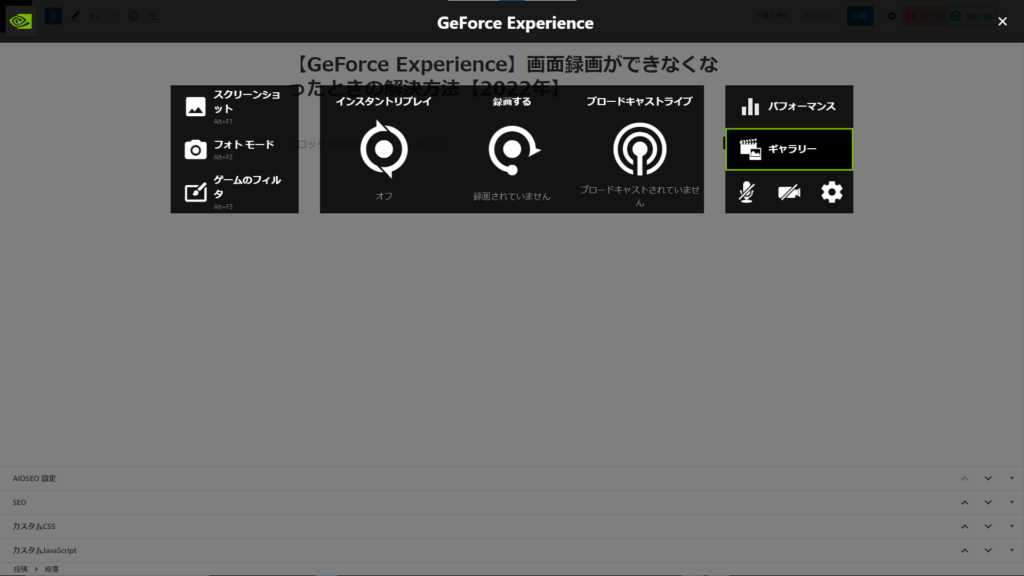
直前まで正常に録画できていたが……
- インスタントリプレイがオンにならない
- 録画だけでなくスクリーンショット・ハイライト機能全てが使用不可能
- ゲームによってはオーバーレイすら表示できない
といった不具合が発生して、突然プレイしていたゲームの録画ができなくなりました。上の画像のようにオーバーレイ(Alt+Z)で表示される機能が使用できなくなった状態です。ネットで検索して似たような症状の例が無いか調べて様々な方法を試しましたが、なかなか治りません。
ここでは試した例や調べた解決方法をご紹介していきます。(他の人の環境の場合、管理人が解決した方法とは別の方法で解決する可能性があります。)
システム要件と対応ゲームの確認
管理人の場合は、もともと録画できていたのでこの確認は不要でしたが、古い型番のグラボを使用している人や初めてプレイするゲームで録画できない場合は確認が必要です。
※GeForce GTX 600番台以降のGPUから本記事で書かれている「ShadowPlay」の機能が使用できます。
GeForce Experienceの再起動
直前まで録画できていたので、とりあえずGeForce Experienceを再起動してみました。
タスクマネージャーで落としてからもう一度起動します。
そして、他のサイトで紹介されていたGeForce Experienceの設定画面にあるゲーム内オーバーレイの項目のチェックを一度外し、もう一度チェックし直すという方法を試しました。
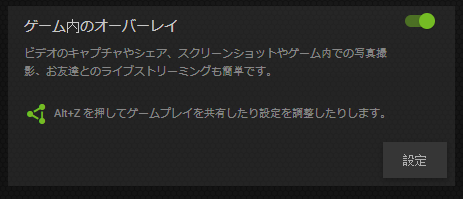
アップデートの確認
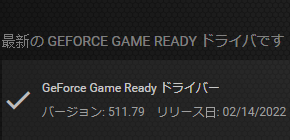
次に、念のためドライバの更新がないか確認して最新版であることもチェックしました。
GeForce Experienceに仕様上の変更があった様子はありません。
PCの再起動
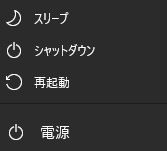
それでも録画ができないままだったので、PCを再起動することにしました。これで解決した例もあるようです。
GeForce Experienceの再インストール
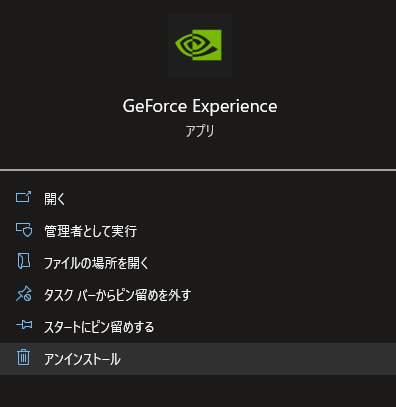
こちらは、直前まで録画できていたため管理人は試していません。
ドライバのソフトウェアが壊れてる可能性がある場合は、有効な方法です。
プライバシー管理の設定項目の確認
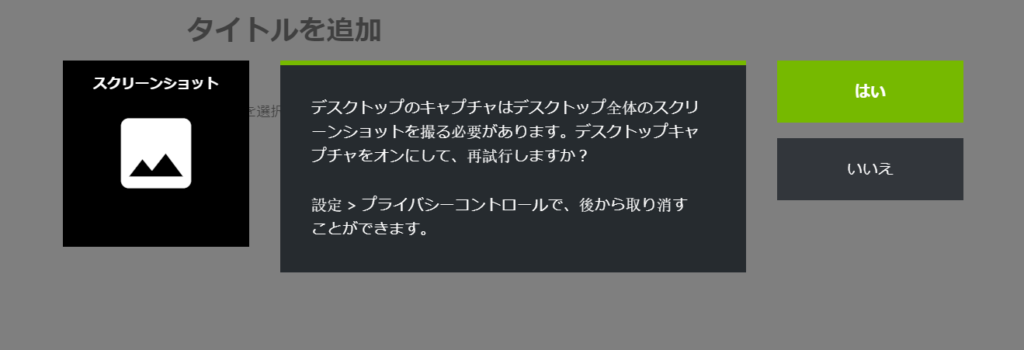
管理人はトラブルが発生した直前の自分の行動を思い返しました。
デスクトップ画面でスクリーンショットを撮影した際に、設定を弄った記憶が蘇ります。その時にプライバシー管理にあるデスクトップキャプチャをオンにするかの確認があって「はい」を選択していました。
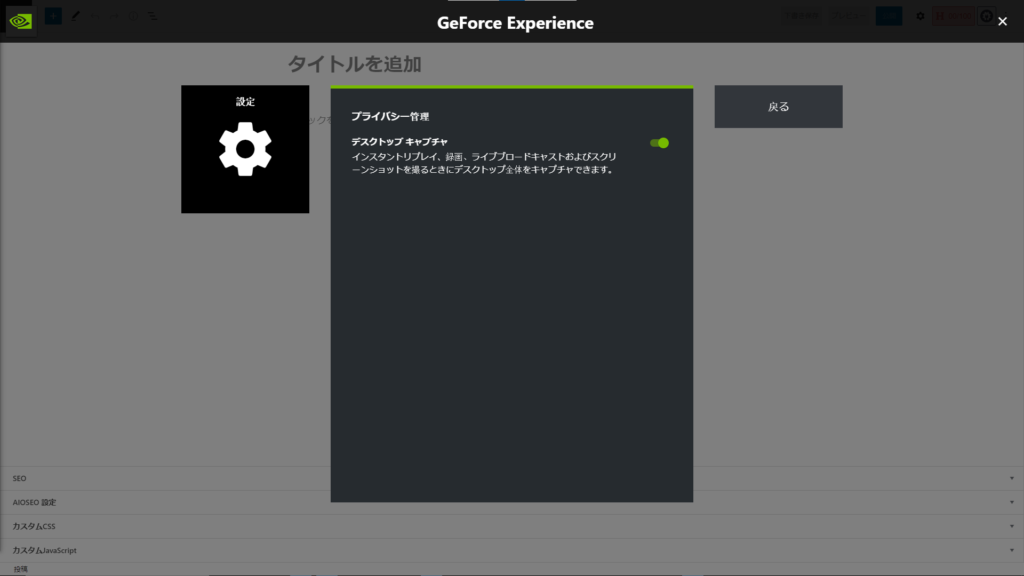
GeForce Experienceの設定画面からプライバシー管理の項目を確認すると、チェックが入っていることが確認できます。
管理人の場合はフルスクリーンでゲームをしていて、録画したりスクリーンショットをゲーム毎のフォルダに保存しているのですが、この設定だとデュアルモニターのデスクトップ画面が表示されたり、正常にゲーム画面が録画されない不具合が起こるので普段オフにしていました。
デスクトップキャプチャの設定項目をオフに戻すと以前のように撮影ができて無事に解決することができました!※環境によってはオンにした方が良い人もいます。
再確認すると、この設定をオンにした状態でもインスタントリプレイをオンにすることができたので、不具合が起きたとき、なぜ一時的に機能が全て使えなくなってしまったのかは不明なままですが、プライバシー管理の項目を一旦再設定すれば解決することは分かりました。
※ノートPCの場合は、この設定項目は表示されません。ノートPCではデスクトップキャプチャができない仕様です。
まとめ
調べてみると、このプライバシー管理の設定項目が原因で似たような症状で録画できなくなってしまった人が多いようです。代替案として他の録画ソフトを提案しているサイトがあったりしますが、使い慣れているGeForce Experienceをなるべく利用したい管理人には、今回の解決方法は良い発見でした。
この記事が誰かの参考になれば幸いです。

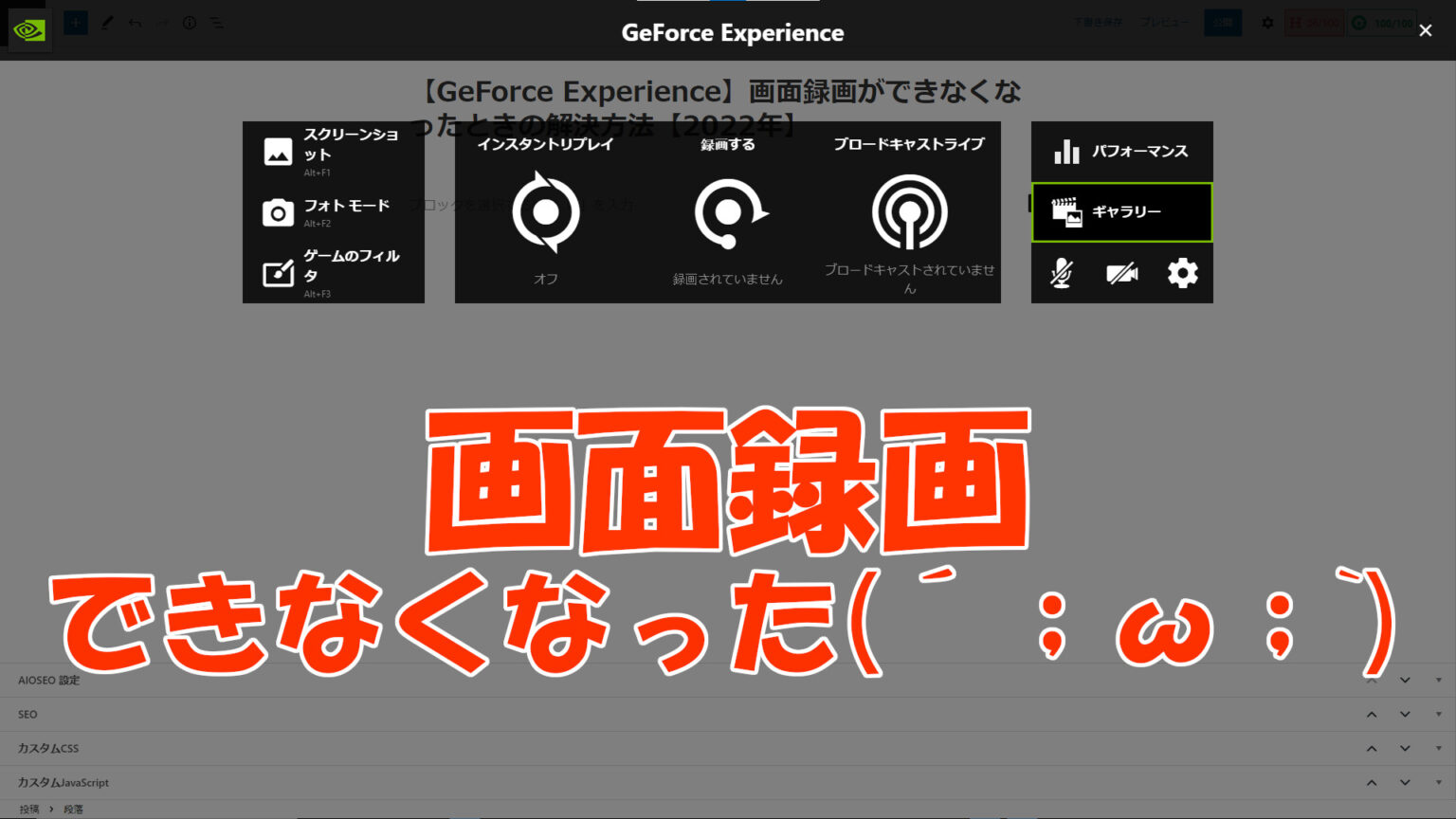


コメント
検索上位が軒並み「〇〇(別のソフト)を利用すればこんなことに悩まされることはありません!」のような記事の締め方をする中で、謎のソフトの広告無しで解決策を示していただけて助かりました。
無事解決しました